Microsoft Office Word (Windows / Mac)
Se você está procurando uma solução sobre como compactar um arquivo do Word, um dos procedimentos mais eficazes que você pode implementar é compactar as imagens contidas no documento - indo atuar diretamente a partir de Microsoft Office, - e salve o último no formato DOCX, que como se sabe é mais leve que o DOC do Word 97-2003. Eu sei, disse que pode parecer uma coisa difícil, mas em vez disso, garanto que é brincadeira de criança.
Tudo que você precisa fazer é abrir o arquivo a ser compactado em Word e selecione qualquer uma das imagens nele contidas. Em seguida, vá para a guia Formato que aparece no canto superior direito e clique no botão Comprimir imagens localizado no canto superior esquerdo.
Na janela que se abre, coloque a marca de seleção ao lado do item Para todas as imagens do documento e clique no botão primeiro OK e, em seguida, Aplicar para iniciar o processo de compactação das fotos contidas no documento.
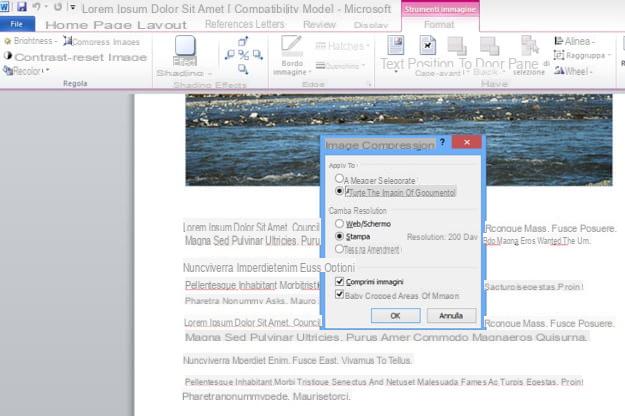
Quando a operação for concluída, salve o arquivo no formato DOCX clicando no botão Envie o localizado no canto superior esquerdo e selecionando o item Salvar com nome no menu que aparece. Na janela que se abre, defina a opção Documento do Word no menu suspenso Salvar como, digite o nome que deseja atribuir ao documento no campo apropriado, selecione a pasta na qual deseja manter o arquivo e clique no botão ressalva para completar a operação.
Agora verifique o tamanho do documento antes e depois das alterações. Para fazer isso, basta clicar com o botão direito no arquivo e escolher Propriedade (no Windows) ou Obter informação (no Mac) no menu de contexto e verifique o que é relatado ao lado do item dimensões: na janela que aparece.
Se tudo correr bem, o DOCX com as imagens compactadas deve ser mais leve que o arquivo original. Mas não espere milagres, por favor. Se o documento original não contiver muitas fotos e já estiver no formato DOCX, a redução de peso será bastante modesta.
NXPowerLite (Windows / Mac)
Se você não precisa compactar um único arquivo do Word, mas um grande número de documentos ao mesmo tempo, você pode confiar NXPowerLite. É um software disponível para Windows e Mac, muito fácil de usar e graças ao qual pode comprimir documentos Word e Excel, bem como apresentações em PowerPoint, PDFs e imagens JPG até 95% do seu tamanho. ' É pago, mas está disponível em uma versão de teste gratuita (a que usei para escrever esta etapa) que permite reduzir o peso de até 20 arquivos.
Para usá-lo em seu PC com Windows, conecte-se ao site do programa e clique no botão Faça o download que está no centro da página, para iniciar o download do software em seu computador.
Em seguida, abra, clicando duas vezes sobre ele, o arquivo executável obtido (por exemplo, NXPowerLiteSetupxx_x.exe) e barato com para a frente na janela que aparece na área de trabalho. Em seguida, selecione a caixa relativa à aceitação dos termos de uso do serviço e pressione novamente para a frente. Em seguida, escolha a opção Típica, Clique em Instalar e em Termina. No final do procedimento, recupere o programa clicando em seu link que foi adicionado a menu Iniciar.
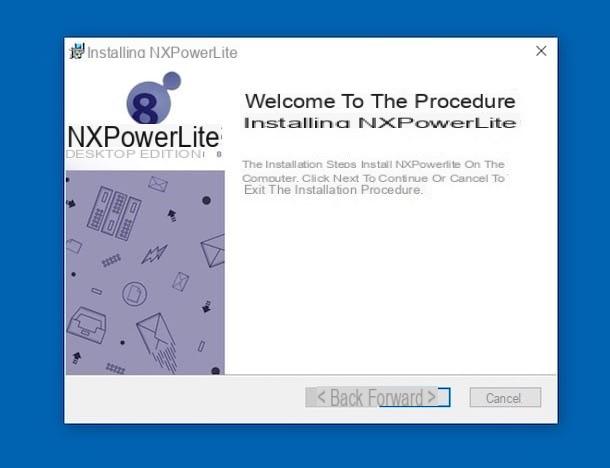
Se, por outro lado, você está usando um Mac, para baixar o programa em seu computador da marca Apple, conecte-se a esta outra página da web e pressione o botão Faça o download.
Assim que o download for concluído, extraia o pacote para qualquer local em seu computador .dmg obtido, abra o arquivo pkg conteúdo dentro e pressione Continuando por quatro desejos. Então pressione Aceitar e em Instalar, digite a senha da sua conta de usuário no macOS, clique em Instalar software e para concluir pressione perto. Em seguida, chame o programa clicando no ícone relativo que foi adicionado ao Launchpad.
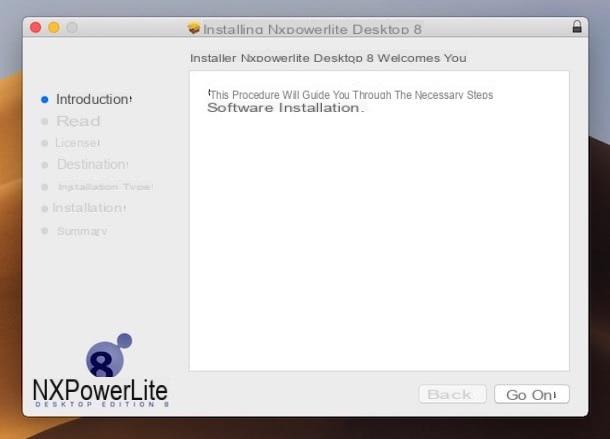
Agora que, independente do sistema operacional, você vê a janela do NXPowerLite na tela, clique no item Arquivo Aggiungi (no Windows) ou no Adicionar arquivos (no Mac) na parte superior e selecione os documentos do Word a serem compactados. Como alternativa, arraste os arquivos nos quais deseja atuar diretamente para a janela do programa.
Neste ponto, indique o tipo de otimização que deseja aplicar aos arquivos no menu suspenso Perfil de otimização: (no Windows) ou Perfil de otimização: (no Mac) na parte inferior e clique no botão otimizar (no Windows) ou no Otimizar (no Mac), para iniciar o procedimento de compressão. Ao final do processo, você também será avisado sobre o quanto o peso dos arquivos pode ser reduzido.
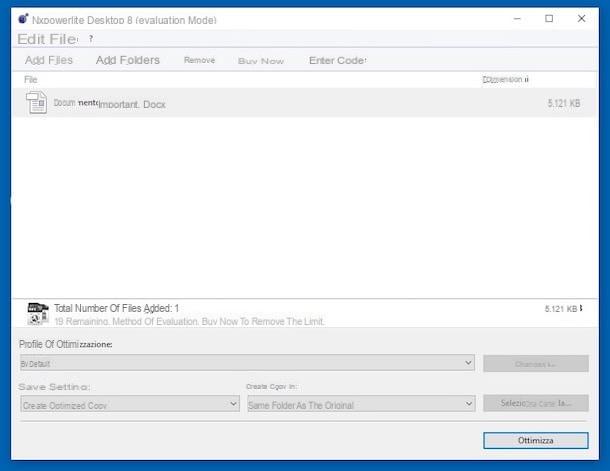
Por padrão, os documentos compactados gerados pelo programa são salvos no mesmo local que os originais. Se você não gostar disso e quiser alterar essa configuração, selecione o item Selecione uma pasta ... (no Windows) ou aquele Escolha o amor ... (no Mac) no menu suspenso Criar cópia em: (no Windows) ou Criar cópia em: (no Mac) e escolha a pasta de saída na janela adicional que aparece.
Ressalto que você também pode garantir que os arquivos compactados substituam os originais. Para fazer isso, escolha uma das seguintes opções anexadas ao menu suspenso no canto inferior esquerdo: Faça backup e substitua o original (seu Windows) ou Faça backup e substitua o original (no Mac), para criar uma cópia de backup do arquivo de origem e substituí-la pelo arquivo compactado; ou Substitua o original (seu Windows) ou Substitua o original (no Mac), apenas para fazer a substituição.
FILEminimizer Office (Windows)
Se você está procurando uma alternativa válida para o programa acima, sugiro que você o teste Escritório do FILEminimizer. É um software comercial para sistemas operacionais Windows que permite compactar arquivos do Word, PowerPoint e Excel de forma rápida e fácil, operando em vários elementos em série. O programa é pago, mas está disponível em uma versão de teste gratuita (a que usei para escrever este passo) que permite testar todas as suas funções por um período de 30 dias.
Para usar o FILEminimizer Suite em seu computador, conecte-se ao site do programa e clique no botão Teste grátis, para fazer o download.
Quando o download for concluído, abra, clicando duas vezes nele, o arquivo executável que você acabou de baixar (por exemplo, FILEminimizerSuite-Setup.exe) e, na janela que aparece na tela, primeiro clique em Sim e em para a frente. Em seguida, aceite as condições de uso do programa, colocando a marca de seleção ao lado do item Eu aceito os termos do contrato de licença e clique primeiro para a frente cinco vezes consecutivas e depois Instalar e em final para concluir o processo de instalação e iniciar o programa.
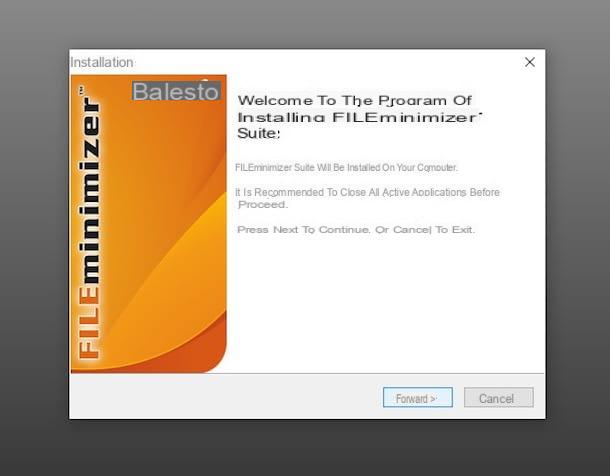
Na janela que se abre, clique no botão Continue o teste para acessar a tela principal do aplicativo e arrastar para ela os documentos a serem compactados. Alternativamente, pressione o botão Abrir arquivo e selecione-os "manualmente".
Em seguida, mova a barra Configurações de compressão para o nível de qualidade desejado e clique no botão Otimize arquivos para começar a compactar arquivos. Assim que o procedimento for concluído, você também verá quanto espaço livre foi possível ganhar.
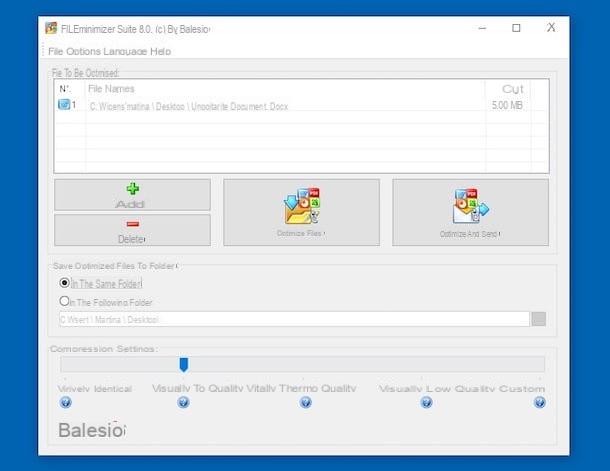
Por padrão, a versão compactada dos arquivos selecionados será salva no mesmo local que os documentos de origem. Se você quiser mudar este comportamento, selecione a opção antes de iniciar o proxy de compressão na seguinte pasta: na janela do programa e pressiona o botão [...] que fica à direita para indicar a pasta de saída.
FileOptimizer (Windows)
Outra ferramenta que você tem ao seu lado para poder compactar um arquivo do Word é FileOptimizer. Este é um software gratuito e de código aberto específico para o sistema operacional Windows que fornece a seus usuários vários plug-ins e ferramentas de compactação úteis para reduzir o tamanho de vários tipos de arquivos (incluindo documentos do Office e, portanto, arquivos do Word) sem, no entanto, prejudicar a qualidade .
Você me pergunta como usá-lo? Vou apontar isso para você imediatamente. Em primeiro lugar, conectado à página da web do SourceForge que hospeda o software e primeiro pressiona a pasta que está no topo da lista (ou seja, aquela relacionada à versão mais recente do programa, por exemplo. 13.30.2393) e depois no link FileOptimizerSetup.exe. Isso iniciará imediatamente o download do software.
No final do download, abra, com um duplo clique sobre ele, o arquivo executável que acabou de obter (ex. FileOptimizer64.exe), Clique em Si e então no botão Instalar na janela que aparece na área de trabalho. Então clique em final para concluir a configuração. Depois, faça login no menu Iniciar e inicie o programa a partir daí, clicando no link correspondente.
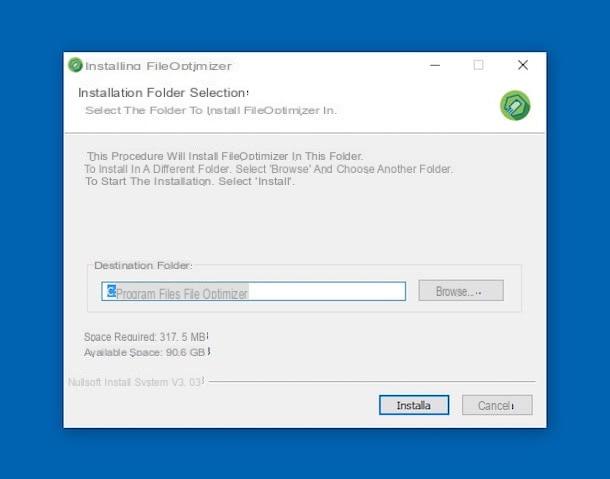
Agora que você vê a janela FileOptimizer em sua área de trabalho, arraste os arquivos do Word que deseja reduzir em tamanho para ela. Alternativamente, clique no menu Envie o e selecione Adicionar arquivos… (para adicionar arquivos individuais) ou Adicionar pasta… (para adicionar uma pasta inteira contendo os arquivos a serem compactados).
Em seguida, selecione o item Otimizar que está no topo e escolha a opção Otimize todos os arquivos no menu que é aberto. Isso iniciará imediatamente o procedimento de compressão. No final, os arquivos originais serão substituídos automaticamente pelo programa com os compactados (conseqüentemente, se você não quiser perder os arquivos originais, sugiro fortemente que faça uma cópia de backup). Na coluna Tamanho otimizado você também verá o novo tamanho do documento.
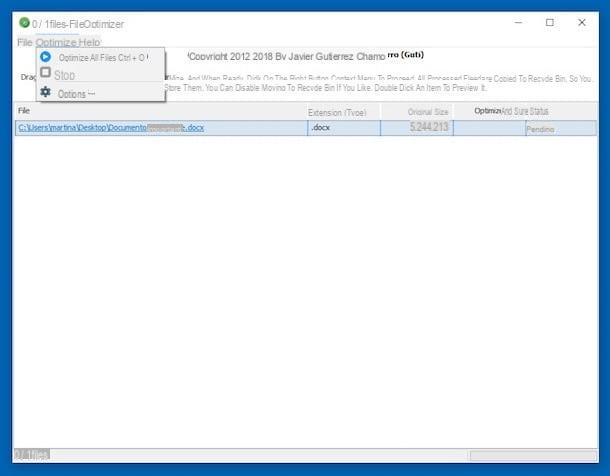
Se você não estiver satisfeito com o resultado final, você pode tentar alterar as configurações de compressão clicando no menu Otimizar e na voz Opções .... Através da janela que se abre na área de trabalho, você pode ajustar todos os vários parâmetros disponíveis conforme achar necessário. Para salvar as alterações feitas, clique no botão OK.
Wordcompress (online)
Para concluir, como se costuma dizer, quero destacar uma ferramenta útil para compactar arquivos do Word (bem como outros documentos do Office, PDFs e imagens), que você pode usar diretamente pela Web, sem ter que baixar absolutamente nada no seu computador. estou falando sobre Wecompress, um serviço gratuito, que funciona a partir de qualquer navegador e sistema operacional, muito fácil de usar e também bastante rápido.
Para utilizá-lo para sua finalidade, acesse a página principal do serviço e clique no botão [+] colocado no centro para selecionar o arquivo DOC ou DOCX em seu computador no qual deseja ir para agir. Como alternativa, arraste os arquivos do Word que deseja compactar diretamente para a janela do navegador.
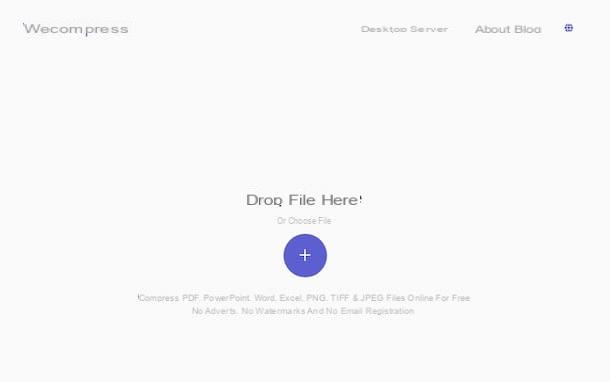
Aguarde alguns instantes para que os seus documentos sejam processados pelo serviço e, uma vez concluído o procedimento, poderá encontrar a comparação entre o tamanho do ficheiro inicial e o obtido posteriormente.
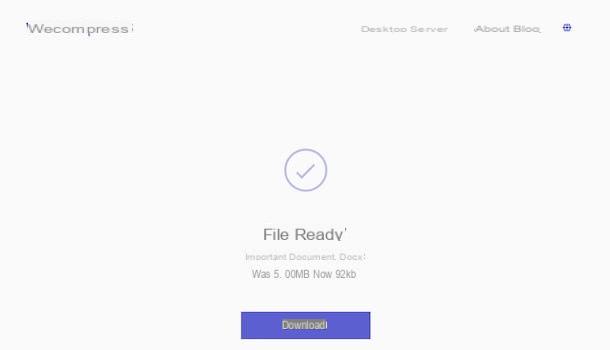
Para baixar os arquivos compactados devolvidos pelo serviço, clique no botão Baixar. Se você não alterou as configurações padrão do navegador, o documento será salvo na pasta Baixar do computador.
Como compactar um arquivo do Word

























